Как найти место
В приложении “Google Планета Земля” можно находить интересные места. При этом для поиска можно использовать адреса, географические названия и описания, например:
- Город, область:
Иваново, Московская область. - Город, страна:
Лондон, Англия. - Улица:
Невский просп., Санкт-Петербург. - Точный адрес: номер дома, название улицы, город, область и страна, например
ул. Балчуг, д. 7, Москва, 115035, Россия. - Почтовый индекс.
- Широта и долгота в десятичном формате, например
37.7, -122.2, или в градусах, минутах и секундах, например37 25'19.07"N, 122 05'06.24"W - Описание места:
кафе в Москве.
Как посмотреть место на карте
-
Откройте приложение “Google Планета Земля”.
- Укажите место в поле поиска в левом верхнем углу экрана.
- Нажмите клавишу “ВВОД”.
- Вы увидите нужное место на карте.
Как посмотреть или удалить историю поиска
В приложении “Google Планета Земля” для компьютеров можно в любой момент посмотреть или удалить историю поиска.
Как посмотреть старые результаты поиска
Приложение “Google Планета Земля” сохраняет последние поисковые запросы. Они автоматически показываются в виде списка, когда вы начинаете вводить текст в поле поиска.
Кроме того, список предыдущих запросов можно просмотреть так:
- В левом верхнем углу экрана нажмите на ссылку История снизу от поля поиска. Слева от заголовка “История поиска” появится флажок
.
- Если история поиска не откроется автоматически, нажмите на плюс
рядом с этим заголовком. Каждое место, которое вы искали, будет представлено в виде папки.
- Чтобы открыть папку, нажмите на плюс
рядом с ней. Появится список результатов поиска.
- Дважды нажмите на название места в этом списке, чтобы оно открылось на карте.
Как удалить старые результаты поиска
- В левом верхнем углу экрана нажмите на ссылку История снизу от поля поиска.
- В правом нижнем углу списка нажмите кнопку Очистить историю.
Примечание. Кнопка Очистить историю находится под списком результатов поиска. Она может быть не видна, если список достаточно длинный. В этом случае прокрутите его до конца.
Эта информация оказалась полезной?
Как можно улучшить эту статью?
Загрузить PDF
Загрузить PDF
Космос. Крайний рубеж. То, где вы оказываетесь, запуская программу Google Планета Земля. Весь мир светится перед вами в бескрайнем ночном небе. Вы видите топографию континентов и океанов, а так же лишь наброски границ между странами.
Но кому это интересно! Что вам действительно может понравиться – это возможность увидеть свой дом! Как вы туда попадете? Прыгайте на туристический автобус wikihow и мы покажем вам мир с высоты птичьего полета!
-

1
Обо всем по порядку. Прежде чем увидеть ваш дом с высоты птичьего полета – убедитесь, что вы скачали и установили программу Google Планета Земля. Вы сможете найти ее по адресу: https://www.google.com/intl/ru/earth/
- Следуйте инструкциям по установке, а после ее окончания найдите ярлык Google Планета Земля и запустите его.
-

2
Найдите ваш дом. Сейчас начинается самая интересная часть – держитесь!
Реклама
-

1
Введите ваш адрес. В верхнем левом углу найдите строку поиска. Когда вы выберете поиск – вы обнаружите три доступных кнопки: Перелететь сюда, Показать подсказку и Проложить маршрут. Выберите Перелететь сюда.
- Введите ваш адрес и нажмите на увеличительное стекло. Карта повернется (насколько это возможно, в зависимости от введенного адреса) и достаточно быстро приблизится к необходимой точке, на расстояние в несколько сотен метров. Вы увидите серое перекрестие в точке, адрес которой вы ввели.
-

2
Увеличьте масштаб карты. Уже лучше, но все еще не совсем то, что нам нужно. Два раза нажмите рядом с серым перекрестием, чтобы приблизить изображение еще сильнее.
- Каждый двойной клик сокращает расстояние между вами и землей примерно в два раза.
- Продолжайте нажимать, пока вы не окажетесь совсем близко. Скорее всего, вам потребуется сделать всего несколько нажатий.
- Как вы видите, теперь изображение немного размыто. Это происходит потому, что камеры расположены на расстоянии нескольких километров от верхушек домов. Несмотря на это, они делают невероятную работу, но вы, вероятно, ожидаете большего.
-

3
Переместите указатель в правую часть страницы. Появятся элементы управления камерой – два виртуальных джойстика: один с изображением руки, а другой с изображением глаза. Если Google сделал разметку вашего района – там будет иконка оранжевого человечка. Перетащите человечка на ваш дом и отпустите его. Камера переместится на землю, прямо на вашу улицу!
-

4
Осмотритесь вокруг. Вы можете вращать карту, осматривая окрестности, и даже нажать на дороге, уходящей вдаль, чтобы переместиться на несколько шагов вперед!
Реклама
-

1
Проверьте элементы управления. В левом верхнем углу окна Google Планета Земля вы увидите несколько элементов управления. Воспользуйтесь этими советами:
-

2
Найдите вашу страну. Если Северная Америка – не ваш родной континент, поверните изображение Земли при помощи инструмента Джойстик.
- Нажмите на стрелку, указывающую влево, чтобы повернуть в сторону Азии, или стрелку, указывающую вправо, чтобы повернуть в сторону Европы, стрелку вверх, чтобы повернуть в сторону Северного полюса, и стрелку вниз, чтобы переместиться в сторону Австралии.
- Либо, вы можете просто нажать кнопку мыши, и, удерживая ее, вращать изображение Земли в любом направлении.
-

3
Посетите Париж во Франции, в качестве разминки. Поверните Землю на восток (допустим, вы начали с Северной Америки). Используя описанные выше стрелки – вращайте Землю, пока Франция не покажется на вашем экране. Если она будет не в центре вашего экрана, используйте стрелки на джойстике, чтобы расположить ее в центральной части. Используйте кольцо, вокруг джойстика, чтобы повернуть карту в нужное положение.
- Как только она будет в центральной части экрана – дважды нажмите на нее.
- При первых нажатиях, Франция окажется прямо по центру карты и вы увидите названия Европейских стран вокруг. На севере Франции вы увидите Париж. Два раза кликните на нем. После столь быстрого перемещения, вы сможете приблизить изображение до расстояния около 600 метров.
- Нажмите стрелку вверх на джойстике перемещения и пейзажи Франции появятся перед вами. Все будет выглядеть так, как будто вы смотрели на нее сверху вниз, а теперь смотрите немного под углом. Когда вы будете смотреть на Землю немного сбоку, используйте внешнее кольцо вокруг джойстика, чтобы повернуть карту Севером на Юг. Теперь вы будете смотреть на город.
- Используйте инструменты увеличения, чтобы приблизить карту. Как только вы найдете необходимую область – перетащите оранжевого человечка на улицу, чтобы посмотреть все вокруг.
-

4
Погуляйте. Теперь вы в режиме просмотра улиц и можете использовать стрелки на клавиатуре, чтобы «прогуляться» по улицам Парижа. Либо вашего родного города. Или же любой другой точки мира.
Реклама
-

1
Посмотрите на Солнце. Когда вы не находитесь в режиме просмотра улиц, из меню Вид выберите пункт Солнце.
- Если сейчас ночь там, где вы находитесь – вы мало что сможете увидеть. Однако, поверните Землю туда, где еще солнечно, чтобы увидеть переход между светом и тенью – место, где ночь сменяет день. Смена происходит в режиме реального времени, поэтому вы можете наблюдать, как на другие континенты постепенно надвигается ночь, или начинает светить солнце.
-

2
Посмотрите на Луну. Зачем ограничиваться одной Землей? Из меню Вид/Исследовать выберите Луну.
- Посетите места, в которых были космонавты с Земли, на протяжении различных космических миссий. И да, если вам будет интересно – на Луне так же есть просмотр улиц!
-

3
Не останавливайтесь на этом! Исследуйте кратеры на Марсе, или другие космические объекты. И, хотя на объекте NGC5458 не будет обзора улиц – даже Google не всемогущ – это все тот же космос… крайний рубеж.
-

4
Наслаждайтесь!
Реклама
Советы
- Вы так же можете использовать стрелки на клавиатуре для навигации:
- Просто стрелки вращают карту вправо, влево, вверх, или вниз.
- При зажатой кнопке Command (Mac), или Ctrl (Windows), стрелка влево повернет карту по часовой стрелке, стрелка вправо – против часовой, а стрелки вверх и вниз позволят смотреть вверх и вниз.
- В режиме просмотра улиц, стрелки вверх и вниз позволят вам двигаться вперед и назад. Стрелки влево и вправо повернут вас налево, или направо.
- Если добавить к вышеописанным комбинациям клавишу Alt, то вы сможете перемещаться, или вращать карту с меньшей скоростью, чтобы вы смогли точнее перемещать карту.
- Исследуйте – начните с вашей парадной и перемещайтесь по вашему району, затем переходите по местам, в которых вы когда-то были. Далее, начинайте исследовать мир, сидя у себя дома!
- Посмотрите Антарктику – Google Планета Земля позволяет вам посещать исторические места, ледники и колонии пингвинов, вы сможете исследовать льды Антарктиды прямо из вашего уютного дома.
Реклама
Что вам понадобится
- Компьютер
- Интернет соединение
- Google Планета Земля
Об этой статье
Эту страницу просматривали 18 179 раз.
Была ли эта статья полезной?
Google Earth может принимать GPS-координаты, как и Google Maps. Это не должно вызывать удивления, поскольку обе платформы по большей части основаны на одной и той же технологии. В этой статье будет обсуждаться, как искать адреса или координаты с помощью Google Earth, а также как найти эти координаты. Теперь ребята из Google сделали поиск координат простым делом, и мы не удивлены, поскольку компания является синонимом поиска.
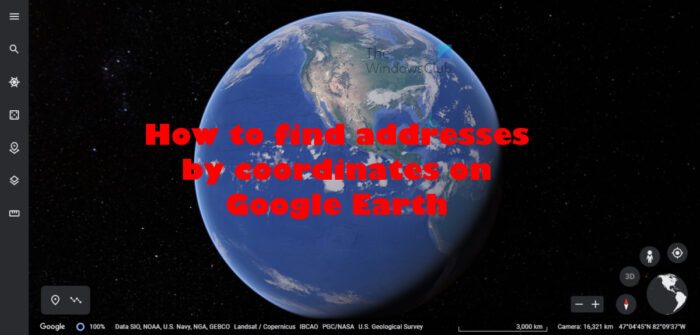
Мы обсудим следующие темы:
- Найдите координаты для любого места
- Выберите, как Google Планета Земля отображает координаты
- Поиск по координатам
- Включить функцию сетки координат
1]Найдите координаты для любого места
Для начала мы объясним, как найти координаты местоположения в Google Earth без каких-либо сложностей.
- Во-первых, вы должны открыть свой любимый веб-браузер.
- После этого вы должны перейти на официальный сайт Google Планета Земля или открыть приложение Google Планета Земля.
- Наведите указатель мыши на разные места на карте, и вы увидите координаты в правом нижнем углу Google Планета Земля.
Координаты скопировать не получится, поэтому запишите их вручную или сделайте скриншот.
2]Выберите способ отображения координат Google Планета Земля.
Если вас не устраивает, как отображаются координаты Google Планета Земля, не беспокойтесь, потому что приложение позволяет пользователю внести несколько изменений. Теперь мы должны отметить, что есть четыре варианта на выбор, и они заключаются в следующем:
- Десятичные градусы
- Градусы, минуты, секунды
- Градусы, десятичные минуты
- Универсальная поперечная Меркатора
Теперь давайте посмотрим, как выбрать любой из вышеперечисленных форматов для отображения координат.
- Откройте Google Планета Земля через веб-браузер или официальное приложение.
- Нажмите «Инструменты» вверху.
- Оттуда выберите Параметры.
- Далее необходимо нажать на 3D View.
- Посмотрите в разделе «Показать широту/долготу» и выберите формат отображения.
- Наконец, нажмите OK, чтобы изменить текущий формат координат на тот, который вы выбрали.
Как вы знаете, посмотрите в правый нижний угол приложения, чтобы увидеть новый формат отображения.
3]Поиск по координатам
Если у вас уже есть координаты места под рукой, то можно использовать эти координаты, чтобы найти интересующее вас место. Давайте посмотрим, как это сделать эффективно.
- Опять же, вам необходимо запустить Google Планета Земля через приложение или веб-браузер.
- Перейдите в окно поиска через панель слева.
- Оттуда введите координаты, используя один из форматов «Десятичные градусы» или «Градусы, минуты, секунды».
- Затем Google Планета Земля приблизится непосредственно к местоположению, и, как и ожидалось, координаты будут видны в правом нижнем углу приложения.
4]Включить функцию сетки координат
Те, кто хочет просмотреть точное местоположение, могут легко воспользоваться функцией координатной сетки.
- Как обычно, откройте Google Планета Земля.
- Сделав это, нажмите «Просмотр» в верхней строке меню.
- Далее выберите Сетка.
- Кроме того, вы можете нажать Ctrl + N в Windows или ⌘ + L на Mac.
Вот и все, теперь вы мастер в поиске местоположений в Google Earth с помощью координат.
Читайте: Как использовать замедленную съемку Google Планета Земля, чтобы отслеживать изменения в ландшафте
Получить координаты места на Google Maps
Карты Google лучше всего работают в веб-браузере по сравнению с Google Планета Земля, поэтому, если вы хотите быстро получить координаты определенного места, проще просто запустить Карты Google и выполнить задачу.
- Откройте Google Карты
- Получить координаты
1]Откройте Карты Google
- Для этого запустите веб-браузер.
- Перейдите к официальному Карты Гугл страница.
2]Получить координаты
- Щелкните правой кнопкой мыши место или область на карте.
- Должно появиться всплывающее окно.
- Выберите видимые координаты из контекстного меню, чтобы скопировать их.
Читайте: Как загрузить или извлечь данные Google Maps
Что мне не следует искать в Google Планета Земля?
В Google Планета Земля есть несколько мест, которые не видны пользователям, поэтому искать их нет смысла. Вот список некоторых из этих мест, которые вы не найдете, даже если постараетесь:
- База ВВС Рамштайн, Германия.
- Сайт HAARP, Гакона, Аляска.
- Вавилон, Ирак.
- Дом генерального директора Газпрома Алексея Миллера, Россия.
- Кеови Дам, Южная Каролина.
- Авиабаза Волкель, Нидерланды.
- Бейкер-Лейк, Нунавут.
- Нефтеперерабатывающий завод Сажаломбатта, Венгрия.
Где Титаник на Google Earth?
Итак, вы можете задаться вопросом о местонахождении Титаника в Google Планета Земля. Ну, не удивляйтесь больше, потому что мы вас поддержим.
Итак, если вы хотите найти Титаник в Google Earth или Google Maps, используйте эти координаты: 41.725556, -49.946944.
Могу ли я увидеть свой дом в Google Планета Земля?
В большинстве случаев вы сможете увидеть свой дом в Google Планета Земля или на Картах Google. Как только вы узнаете, как найти свое местоположение на Земле, и если карта обновится после того, как дом будет построен, тогда он должен быть виден.
Как открыть Google Планета Земля в Интернете?
Нет необходимости использовать приложение Google Планета Земля, если вы этого не хотите. Вместо этого откройте свой любимый веб-браузер и перейдите на google.com/earth.
Как выполнить поиск с помощью координат:
1. Откройте программу «Google Планета Земля».
2. На панели поиска слева введите координаты в одном из этих форматов: Градусы с десятичными долями. Пример: 37.7°, -122.2°.
3. Google Планета Земля перенесет вас в эту точку, а ее координаты появятся в правом нижнем углу экрана.
- Как найти точное местоположение по координатам
- Как определить точки по координатам
- Как найти на карте по широте и долготе
- Как найти участок по координатам
- Как считать по координатам
- Как определить город по широте и долготе
- Как искать место в Гугл картах по координатам
- Как найти по координатам Яндекс
- Как искать по координатам в Майне
- Как находить по координатам география
Как найти точное местоположение по координатам
Чтобы найти место, введите на Google Картах GPS-координаты широты и долготы:
1. Десятичные градусы: 41.40338, 2.17403.
2. Градусы, минуты и секунды: 41°24’12.2«N 2°10’26.5»E.
3. Градусы и десятичные минуты: 41 24.2028, 2 10.4418.
Как определить точки по координатам
Способы нахождения точки по её координатам:
1. Отметить на оси Ox, точку с координатой -4, и провести через нее прямую перпендикулярную оси Ox.
2. Отметить на оси Oy, точку с координатой 2, и провести через нее прямую перпендикулярную оси Oy.
3. Точка пересечения перпендикуляров и есть искомая точка D.
Как найти на карте по широте и долготе
Откройте Google Карты на компьютере. Нажмите на нужный участок карты правой кнопкой мыши. Откроется всплывающее окно. В верхней части показываются широта и долгота в десятичном формате.
Как найти участок по координатам
Наиболее удобный вариант того, как найти и посмотреть на карте земельный участок, используя его кадастровый номер, это публичная кадастровая карта с координатами. Перейдите на этот сервис, введите кадастровый номер ЗУ и нажмите на значок «поиск».
Как считать по координатам
Порядок определения географической широты:
1. найти географический объект на карте.
2. Определить полушарие, в котором расположен объект (Северное или Южное).
3. Определить (2) ближайшие параллели, между которыми расположен объект.
4. Определить шаг измерения: из большего значения параллели вычесть наименьшее.
Как определить город по широте и долготе
Чтобы определить географическую долготу объекта, нужно определить полушарие и меридиан, на котором он находится. Если объект располагается между двумя меридианами, то порядок нахождения тот же, что и при определении широты, только находим меридианы и начинаем отсчёт от ближайшего к нулевому меридиану.
Как искать место в Гугл картах по координатам
Чтобы найти место, введите на Google Картах GPS-координаты широты и долготы. Вы также можете найти координаты просмотренных ранее мест:
1. Десятичные градусы: 41.40338, 2.17403.
2. Градусы, минуты и секунды: 41°24’12.2«N 2°10’26.5»E.
3. Градусы и десятичные минуты: 41 24.2028, 2 10.4418.
В Гугл. Картах координаты вводятся в поисковой строке сервиса (верхняя левая часть экрана).
1. Градусы и доли градусов (56.819833 45.093483).
Как найти по координатам Яндекс
Найти объект и построить маршрут по координатам:
1. Введите в строку поиска координаты в виде [широта, долгота] через запятую, без пробела, в градусах с десятичной дробной частью, не более 7 знаков после точки.
2. Нажмите кнопку Найти.
3. Нажмите название объекта, чтобы открыть его карточку.
Как искать по координатам в Майне
Экран отладки. Слева отображаются координаты игрока. Координаты — совокупность значений, которая образует систему координат, предназначенную для определения местоположения объектов в игровом мире. Увидеть свои координаты можно на экране отладки слева, нажав F3.
Как находить по координатам география
1. найти географический объект на карте.
2. Определить полушарие, в котором расположен объект (Северное или Южное).
3. Определить (2) ближайшие параллели, между которыми расположен объект.
4. Определить шаг измерения: из большего значения параллели вычесть наименьшее.
Оставить отзыв
Программа Гугл Планета Земля позволяет искать места на карте не только по названию, но и по географическим координатам.
- Координаты нужно вводить в окно поиска слева.

- Координаты нужно вводить в определённом формате с указанием градусов, минут и секунд. При этом минуты и секунды можно не указывать, но поиск будет менее точным.
- После ввода градусов нужно указать, что они означают – ширину или долготу. При этом стоит помнить, что широта может быть северной и южной, а долгота западной и восточной.
- Ввод ширины и долготы происходит с помощью английских букв:
- северная широта – N
- южная широта – S
- восточная долгота – E
- западная долгота – W
- Примерный вид строки для поиска по координатам в Google Earth может выглядеть так: “53 44 09 N 107 49 15 E”. Эти координаты укажут на побережье озера Байкал.

